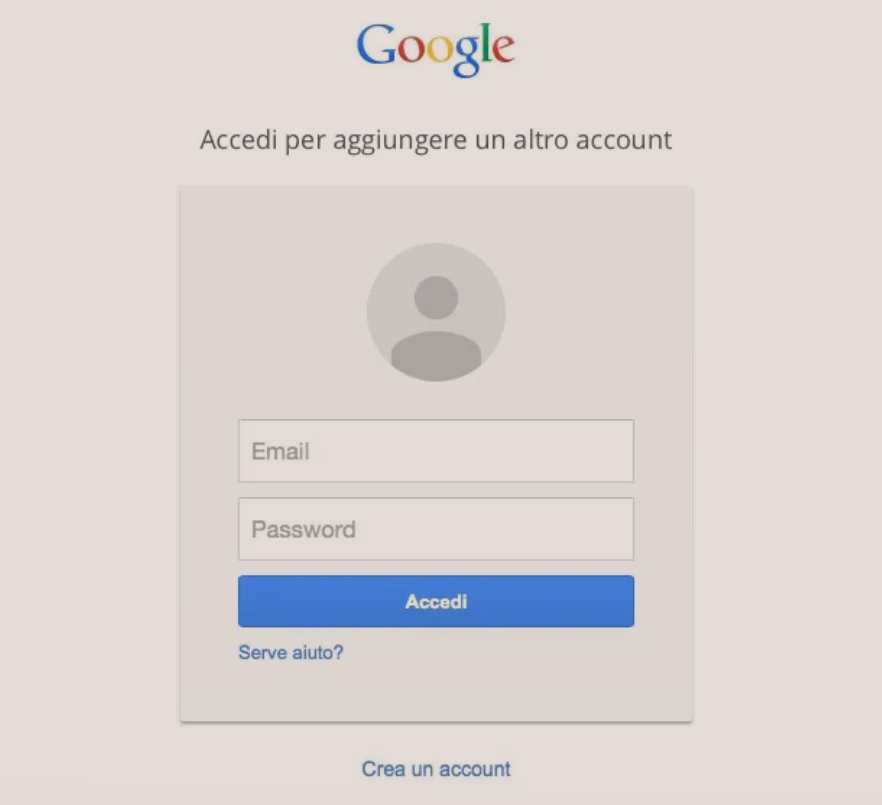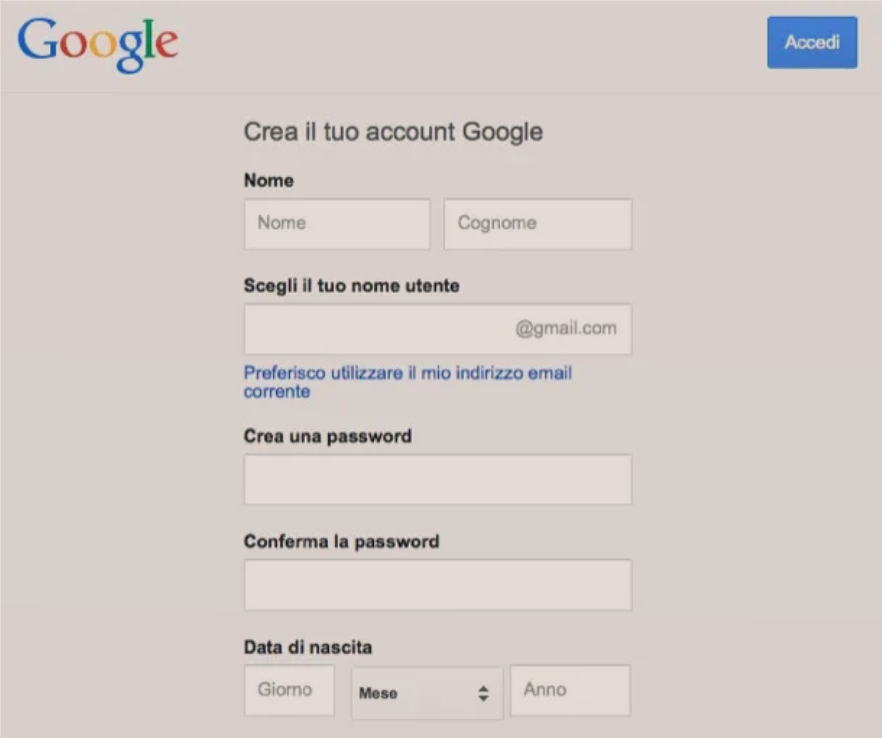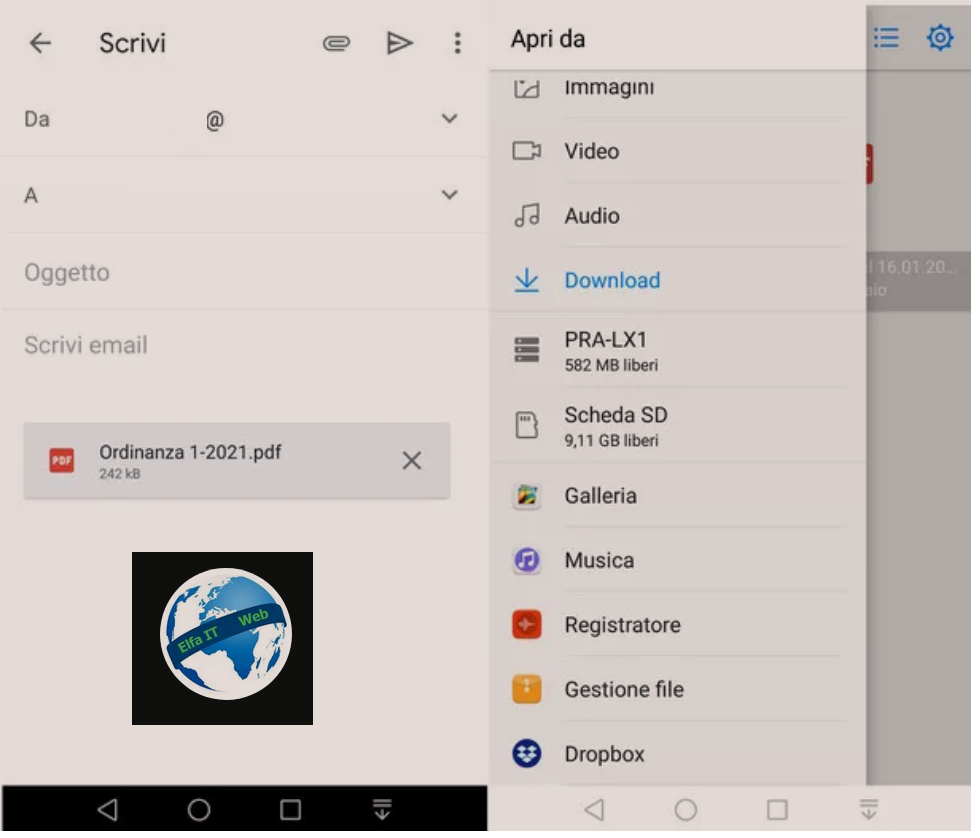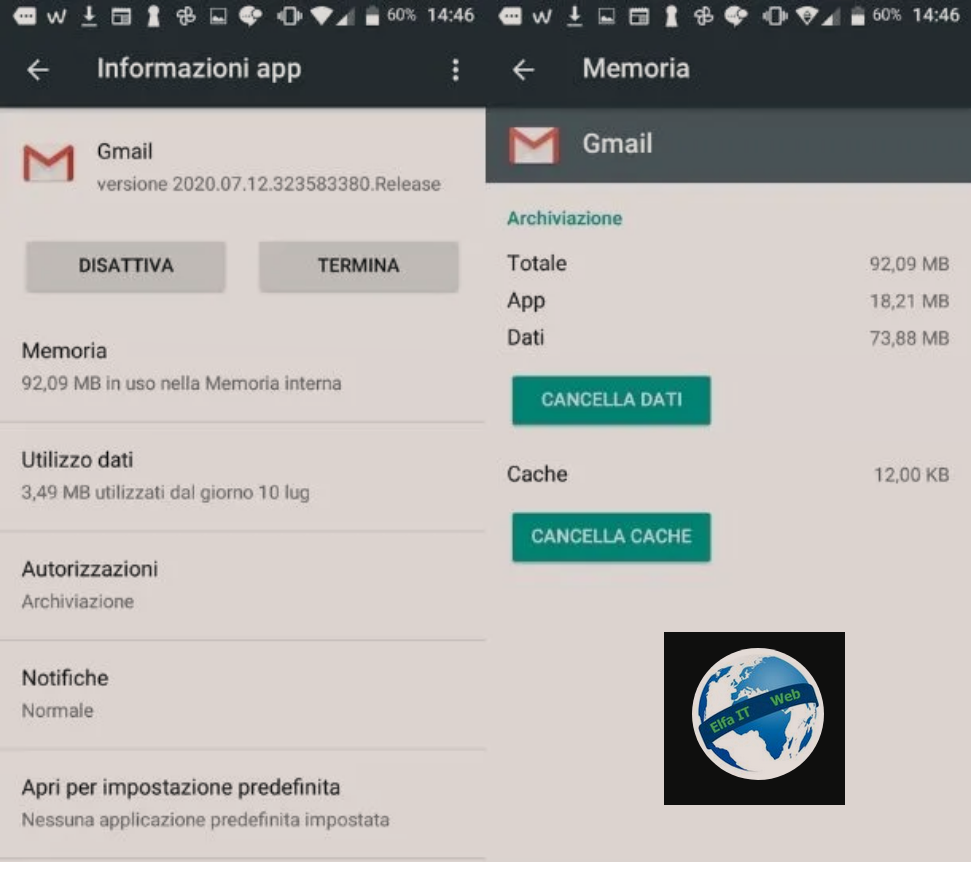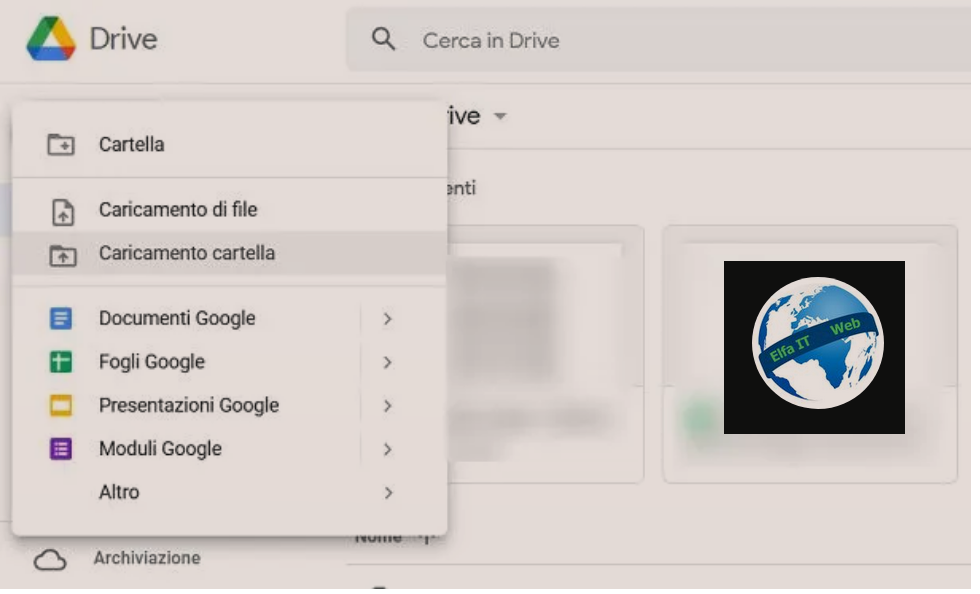Nese do te ridergosh nje email tek nje person sepse nuk je i sigurte a ka mberritur email i pare, apo deshiron te ridergosh nje email te nje person tjeter pa e rishkruar serish, atehere ketu je ne vendin e duhur per te mesuar si behet.
Në rrjedhën e këtij udhëzuesi, do te tregoj se si të ridergosh një email nga një kompjuter, smartphone dhe tablet, në një mënyrë shumë të shpejtë. E tëra që ju nevojitet është një lidhje në Internet dhe detajet e hyrjes në kutinë tuaj postare. Do të shpjegoj se si të veprosh si nga Webmail ashtu edhe nga klientët më të njohur për menaxhimin e postës elektronike.
Permbajtja
Si të ridergosh një email nga një PC
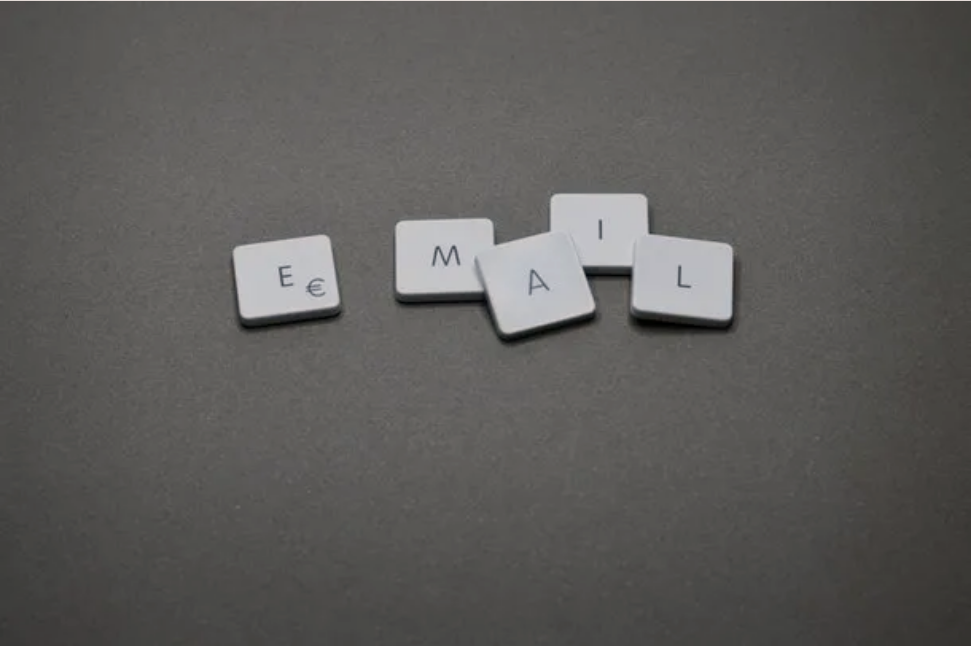
Përkundër asaj që dikush mund të mendojë, te ridergosh një email është me të vërtetë shume e thjeshte! Gjithçka ka të bëjë me zgjedhjen e sistemit të dergimit që i përshtatet më mirë nevojave tuaja.
Për shembull, nëse dërgimi i parë i postës elektronike dështoi për shkak të një gabimi, së pari kontrolloni llojin e problemit të hasur: për të filluar, kontrolloni që çdo bashkëngjitje të ketë një madhësi të përshtatshme me kufijtë e vendosur nga ofruesi i shërbimit. Në këtë rast, zgjidhja mund të jetë përdorimi i një shërbimi të krijuar për të dërguar skedarë të mëdhenj.
Së dyti, kontrolloni që keni shtypur saktë emailin e marrësit.
Nëse asnjë nga skenarët e renditur më sipër nuk korrespondon me rastin tuaj, mbani në mend se gabimi mund të jetë gjithashtu për shkak të një mosfunksionimi të përkohshëm i kutisë postare të marrësit: për këtë arsye, unë gjithmonë ju këshilloj të prisni disa dhjetëra minuta para se të riprovoni te kryeni serish dergimin (nëse problemi është i afert, mund të kontrolloni statusin e Gmail, iCloud Mail dhe shërbimeve të tjera të njohura të postës duke u konsultuar me faqet e tyre zyrtare).
Nëse, nga ana tjetër, do të ridergosh një email përsëri tek marrës te ndryshem nga ai i pari, keni disa mënyra për të bërë.
Në shumicën e rasteve, është e mjaftueshme për të hyrë në dosjen Sent Items/Posta inviata të dukshme në program ose në faqen e internetit nga e cila menaxhoni e-mail, zgjidhni mesazhin në fjalë dhe kopjoni tekstin duke përdorur procedurën standarde të siguruar nga sistemi operativ.
Më pas, thjesht filloni të shkruani një mesazh të ri, ngjisni/Paste/incolla tekstin e kopjuar më parë në zonën e dedikuar dhe plotësoni përkatësisht fushat To/A dhe Subject/Oggetto, me adresën e postës elektronike të marrësit dhe me temën e mesazhit.
Nëse dëshironi, pasi të tregoni mesazhin, subjektin dhe marrësin, mund të riergoni një email me një dokument te bashkengjitur duke klikuar në butonin për të futur një bashkëngjitje (zakonisht në formën e një kapëse letre) dhe më pas duke zgjedhur skedarin që do të dërgoni. Kur të keni mbaruar, thjesht duhet të klikoni në butonin Invia/Send dhe kaq.
Një opsion tjetër i zbatueshëm është ai i inoltro del messaggio: ky është efektiv, në veçanti, kur duhet të ridergosh një email tek shumë marrës pasi ta keni dërguar atë më parë. Karakteristika e përcjelljes është jashtëzakonisht e përshtatshme pasi te lejon të ridergosh një email në tërësinë e saj, duke përfshirë bashkangjitur, pa pasur nevojë t’i shkruash ato manualisht.
Sidoqoftë, mesazhet e përcjella përmbajnë gjithashtu informacione në lidhje me marrësit e mëparshëm (ato automatikisht shtohen në pjesën e sipërme të trupit të mesazhit), të cilat akoma mund të fshihen gjatë fazës së modifikimit.
Nëse posta elektronike do t’u dërgohet disa personave, është e mundur të përdorni fushat Cc (kopje karboni) dhe Ccn (kopje të karbonit e fshehur) në vend të fushës To/A: ndryshimi midis dy fushave është se, duke përdorur Cc, email të marrësve të ndryshëm do të jenë të dukshme për të gjithë; adresat e specifikuara në fushën Ccn, nga ana tjetër, do të mbeten të fshehura dhe të dukshme vetëm për dërguesin.
Ju lutemi vini re se procedura për të ndjekur mund të ndryshojë pak, në varësi të programit ose faqes në internet të përdorur për menaxhimin dhe dërgimin e postës elektronike. Më poshtë do të gjeni shpjegime të hollësishme të hapave që duhet të ndiqni për aplikacionet më të njohura të këtij lloji.
Ridergosh një email me Gmail
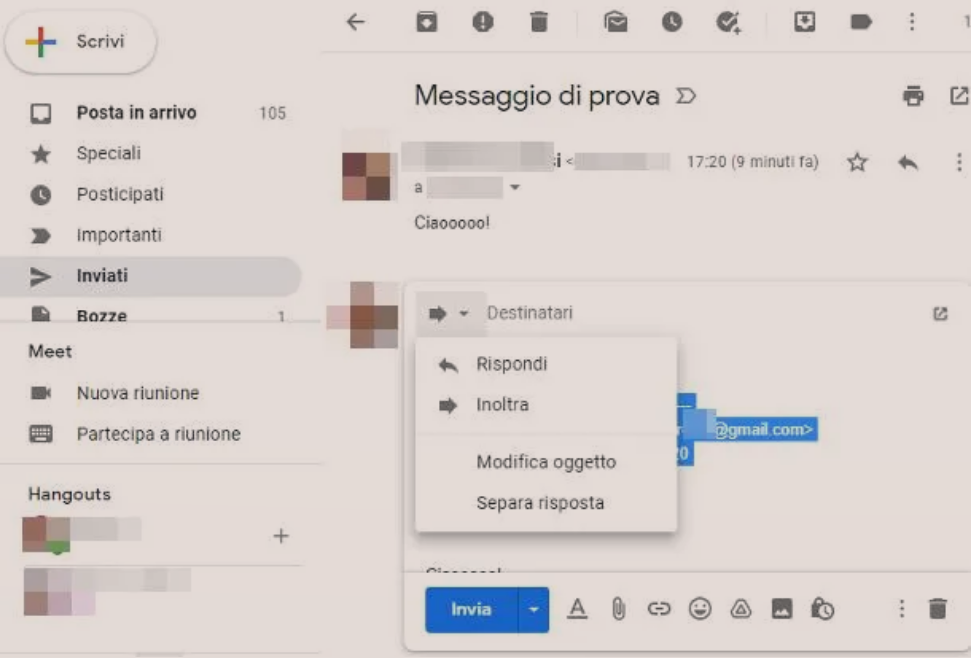
Për të riderguar nje email përmes faqes në internet të Gmail, nga një kompjuter, lidhuni me kutinë tuaj të postës elektronike, duke arritur adresën që tregova më lart dhe nëse është e nevojshme, futuni duke futur kredencialet e llogarisë suaj të Google.
Tani, klikoni në artikullin e dërguar/Inviati në anë, klikoni në emailin e interesit tuaj dhe pastaj shtypni butonin Inoltra, i dukshëm në fund të mesazhit. Në këtë pikë, zgjidhni tekstin e postës elektronike, klikoni me të djathtën në një pjesë të tekstit të zgjedhur dhe shtypni mbi artikullin Kopjo/Copia që ndodhet në menunë që shfaqet. Në fund, klikoni në butonin Shkruaj/Scrivi qe ndodhet në krye, ngjitni/incolla/paste tekstin e mesazhit të kopjuar më parë në fushën e duhur dhe pasi të tregoni marrësin/destinatario dhe subjektin/oggetto e postës elektronike, dërgojeni duke klikuar në butonin Dërgo/Invia/Send.
Për të thjeshtuar gjërat, mund të përcillni mesazhin/inoltrare il messaggio tek një ose më shumë marrës, duke përfshirë dhe bashkëngjitje: për ta bërë këtë, pasi të zgjidhni emailin e interesit tuaj, klikoni në butonin Forward/Inoltra dhe fshini të gjithë tekstin poshtë Forwarded message (Nga/From/Da:, Date:, Subject: dhe to/a:), e cila mund të jetë i bezdisshëm për marrësit, dhe të lënë të paprekur përmbajtjen e mbetur të email.
Tani, futni adresën e postës elektronike të personit të cilit duhet t’i dërgoni mesazhin në fushën A/To dhe nëse doni të ridergoni një email tek më shumë marrës, klikoni në artikullin Cc, për të futur adresa të tjera, ose Ccn, për të futur ato në kopje të karbonit të fshehur.
Më në fund, nëse e dëshironi, modifikoni subjektin e mesazhit duke klikuar së pari në butonin e shigjetës në të djathtë dhe pastaj në Modifica oggetto që ndodhet në menunë që shfaqet dhe në fund, klikoni në butonin Dërgo/Invia/Send për të dërguar emailin te marrësi i treguar.
Ridergosh një email me Outlook
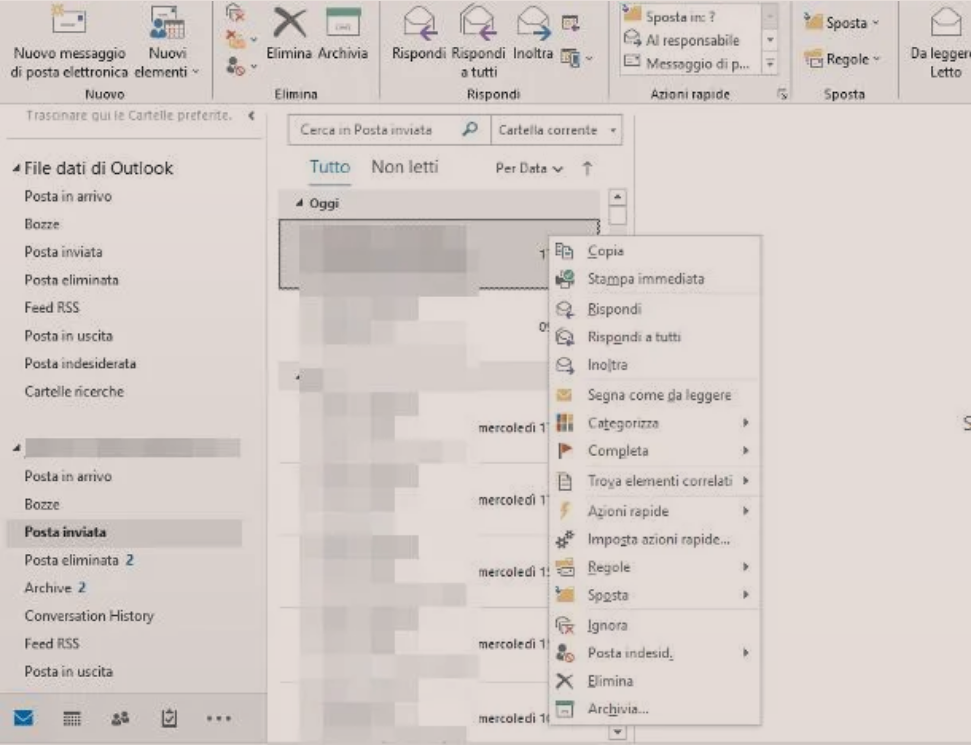
Për të riderguar nje email tashmë të dërguar përmes programit kompjuterik Outlook, hapni programin e lartpërmendur, klikoni në dosjen Sent Items/Posta inviata që korrespondon me kutinë postare nga e cila keni dërguar më parë mesazhin (nëse nuk e shihni, së pari klikoni te shigjeta këndore e vogel vendosur pranë adresës së postës elektronike) dhe zgjidhniemail qe do ridergohet, midis të pranishmëve.
Tani, theksoni tekstin e mesazhit, klikoni me të djathtën mbi të dhe zgjidhni Kopjoni/Copia/Copy nga menuja e propozuar; së fundi, filloni të shkruani një email të ri duke klikuar në butonin New message/Nuovo messaggio dhe ngjisni tekstin e kopjuar në fushën e duhur. Në fund, tregoni marrësin e postës elektronike, temën dhe çdo bashkëngjitje dhe shtypni butonin Dërgo/Invia/Send për të përfunduar.
Nëse, nga ana tjetër, jeni të interesuar të përdorni funksionin e përcjelljes/inoltra/Forward, pasi të lokalizoni pamjen paraprake të mesazhit në dosjen Sent Items/Posta inviata/Posta e derguar (ose Posta në dalje/in uscita, nëse keni marrë një gabim në fazën e dërgimit) të Outlook, klikoni me të djathtën dhe zgjidhni artikullin Inoltra/forward, nga menyja kontekstuale që ju është propozuar.
Tani, nëse e shihni të përshtatshme, fshini referencat në mesazhin origjinal si nga tema/oggetto (duke fshirë tekstin I:, të paravendosurpara mesazheve të ridërguara) ashtu edhe nga teksti i email (duke fshirë pjesën fillestare të nga/da, Inviato, A dhe Subject ), dhe më pas shkruaj marrësin e mesazhit brenda kutisë së vendosur pranë A…/To… dhe nëse është e nevojshme, perdor Cc… për të specifikuar ndonjë marrës që do të përfshihet në kopje karboni, ose në kopje të karbonit të fshehur. Në fund, klikoni në butonin invia/send dhe kaq.
Nëse, nga ana tjetër, zakonisht përdorni shërbimin Web Outlook.com, pasi të keni hyrë në llogarinë tuaj, klikoni në artikullin Sent/Outbox; Posta inviata/Posta in uscita ndodhet në shiritin anësor të majtë dhe më pas në pamjen paraprake të email që dëshiron të ridergosh. Tani, zgjidhni tekstin e email, klikoni me të djathtën mbi të dhe pastaj në artikullin Kopjo/Copia që ndodhet në menunë e kontekstit që shfaqet.
Në fund, filloni të shkruani një email të ri duke shtypur butonin Mesazh i ri/Nuovo messaggio (lart majtas), ngjisni/Paste/incolla tekstin e kopjuar më parë në seksionin e duhur dhe pasi të tregoni marrësin dhe subjektin e mesazhit, dërgojeni atë duke klikuar në simbolin e aeroplanit, që duket poshte.
Për të përcjellë/inoltrare/forward një mesazh, nga ana tjetër, thjesht zgjidhni atë dhe klikoni në simbolin e shigjetës në të djathtë, të dukshëm në krye; tani, futni marrësin në fushën e duhur (gjithashtu duke përdorur artikujt Cc dhe Ccn, të vendosura sipër djathtas, nëse keni ndërmend të futni më shumë marrës ose të fshehni disa), modifikoni subjektin dhe tekstin fillestar të mesazhit, nëse është e nevojshme dhe më në fund shtypni simbolin e aeroplanit, për ta dërguar.
Ridergosh një email me Mail/Posta Windows 10
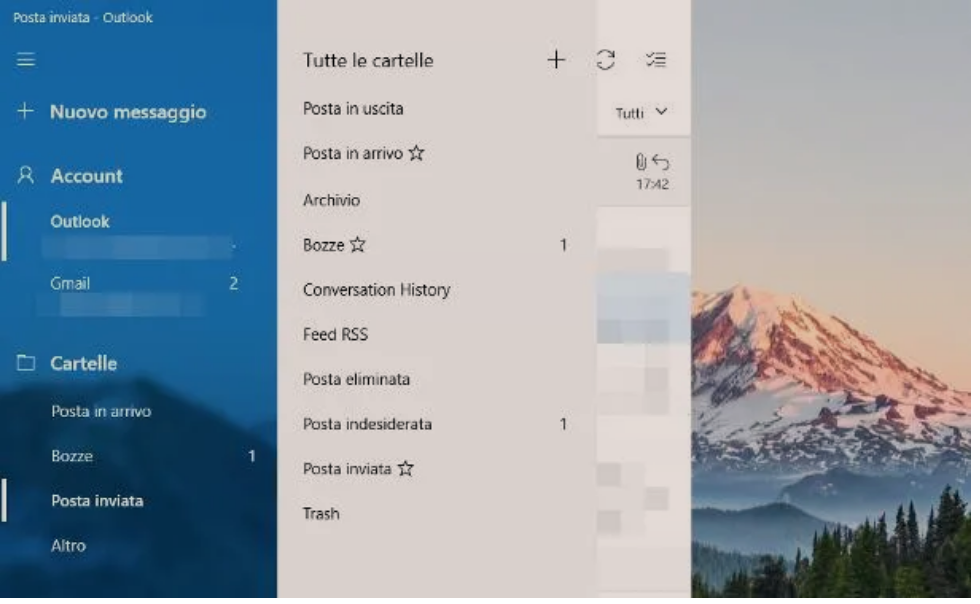
Te ridergosh një email përmes programit Posta/Mail te Windows 10 është shumë e thjeshtë: pasi të keni hapur aplikacionin e lartpërmendur, së pari klikoni në adresën e postës elektronike nga e cila keni dërguar mesazhin (në të majtë) dhe pastaj në artikullin Posta inviata/Sent box, për të parë dosjen që përmban mesazhe të dërguara tashmë. Ju lutemi vini re se nëse email-i nuk u dërgua me sukses, ai do të jetë në dosjen Altro > Posta in uscita.
Në këtë pikë, ndiqni të njëjtat udhëzime që ju dhashë në paragrafin në faqen e internetit të Outlook.com, pasi që ndërfaqja e Mail te Windows 10 është jashtëzakonisht e ngjashme dhe funksionon në të njëjtën mënyrë.
Ridergosh një email me Mail
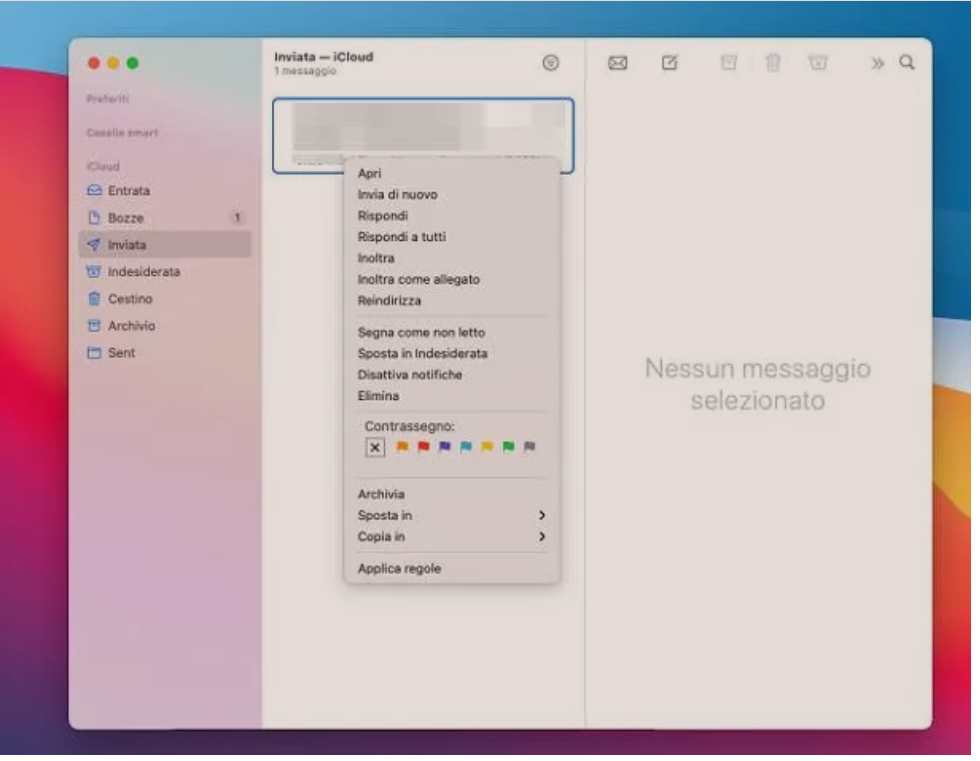
Ridergosh i një email me macOS Mail është jashtëzakonisht e thjeshtë: gjithçka që duhet të bëni, në këtë rast, është të filloni programin e lartpërmendur dhe nëse është e nevojshme, klikoni në simbolin > e vendosur pranë emrit të kutisë tuaj postare, e dukshme në shiritin anësor të app.
Tani, klikoni në artikullin Dërguar/Inviato/Sent për të parë të gjitha email të dërguara (përfshirë ato që kanë kthyer një gabim), lokalizoni mesazhin tuaj të interesit dhe klikoni me të djathtën mbi të, për të shfaqur menunë e tij të kontekstit. Tani, nëse doni ta ktheni mesazhin përsëri në formën “normale”, duke përfshirë çdo bashkëngjitje ose elemente multimediale, klikoni në artikullin Redirect/Reindirizza; përndryshe, zgjidhni artikullin Inoltra/forward për të krijuar një mesazh të ri të përcjellë (i cili do të përmbajë listën e marrësve të mëparshëm dhe tema e të cilit do të paraprihet nga fjala Fwd).
Pavarësisht nga opsioni që keni zgjedhur, plotësoni në fushën To:/A: duke treguar marrësin e postës elektronike (për të shtuar shumë marrës perdor fushen Cc:) dhe dërgoni mesazhin duke klikuar në simbolin e aeroplanit, të vendosur në krye. Kjo eshte e gjitha!
Si të ridergosh një email nga celulari
Nëse po pyet veten se si të ridergosh një email nga celulari, dije se vlen e njejta bisede qe u be per kompjuterin. Mund të dërgoni përsëri një mesazh të dërguar tashmë, duke e kopjuar atë manualisht ose duke përdorur funksionin e duhur të klientit të postës elektronike, ose ta përcillni përsëri, për të përfshirë gjithashtu listën e marrësve të mëparshëm (dhe çdo komunikim që ka ndodhur më parë, nëse ka).
Ridergosh një email me Gmail
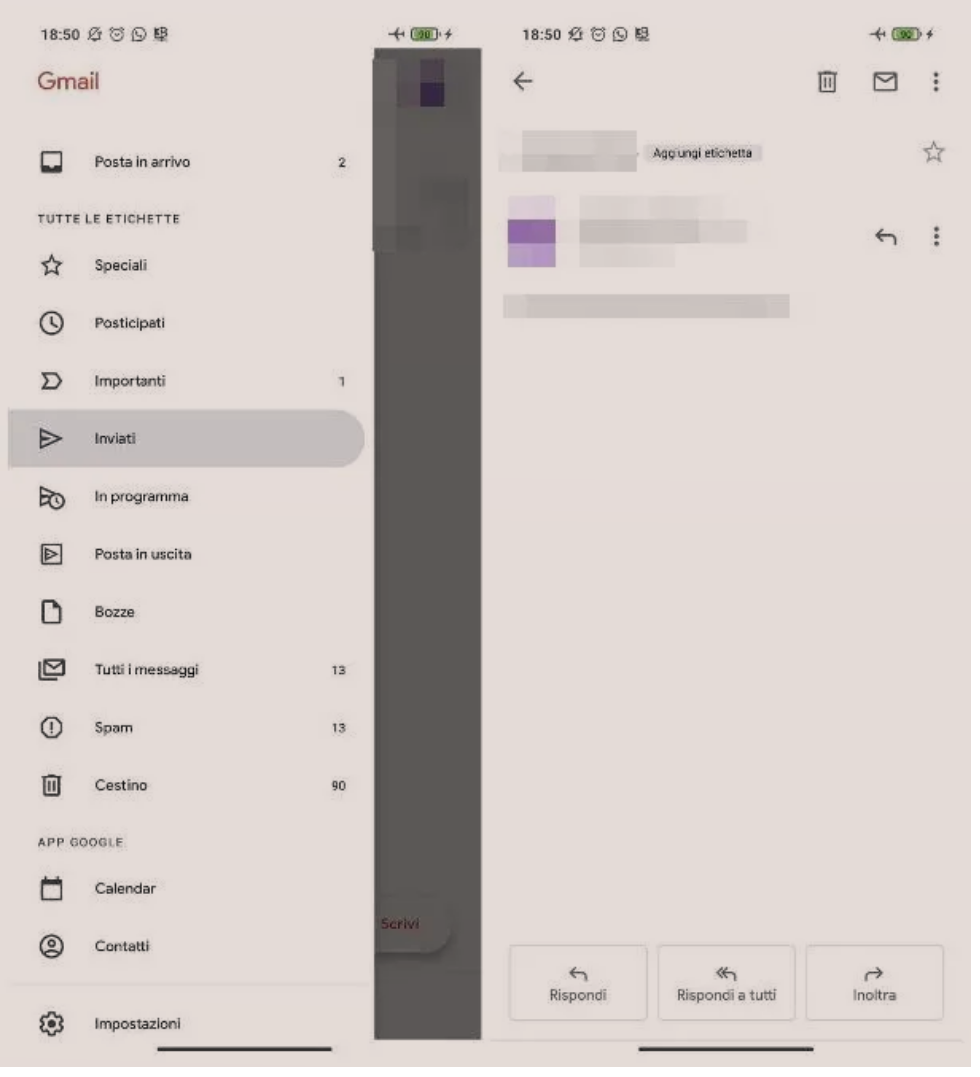
Qe te ridergosh një email të dërguar më parë duke përdorur aplikacionin Gmail për Android, iOS dhe iPadOS, filloni këtë të fundit, prekni butonin ☰ që ndodhet sipër majtas dhe zgjidhni artikullin e dërguar/Inviati, nëse emaili u dërgua me sukses, ose Posta in uscita, nëse një gabim u gjet gjatë dërgimit.
Tani, trokitni lehtë mbi emailin që do të dërgohet përsëri, bëni një trokitje të gjatë në njërën nga fjalët që përbëjnë tekstin dhe prekni artikujt Zgjidhni të gjithë/Seleziona tutto dhe Kopjo/Copia, për të kopjuar mesazhin.
Pasi të jetë bërë kjo, kthehuni te dosja Mesazhet e dërguara/mesaxhet ne dalje e Gmail duke shtypur shigjetën e vendosur në pjesën e sipërme majtas, shtypni butonin Shkruaj/Scrivi që ndodhet në pjesën e poshtme dhe futni marrësin dhe subjektin e postës elektronike, përkatësisht, te To/A dhe Soggetto/Subject. Nëse keni ndërmend të përdorni fushat Cc dhe Ccn, prekni simbolin e shigjetës poshtë që shihet në anën e majtë të fushës To/A.
Në fund, bëni një trokitje të gjatë në kutinë e shënuar Shkruaj email/Scrivi email, shtypni artikullin Ngjit/Incolla/Paste që shfaqet në ekran dhe nëse është e aplikueshme, futni çdo bashkëngjitje duke trokitur mbi simbolin e kapëses së letrës. Në fund, dërgoni mesazhin duke shtypur butonin në form aeroplani.
Nëse, nga ana tjetër, dëshironi të ridergoni një mesazh ashtu siç është, tek marrësit e tjerë, futuni përsëri në dosjen Inviati/Posta in uscita e Gmail, prekni në pamjen paraprake të mesazhit në fjalë dhe pastaj në butonin Inoltra/forward, i dukshëm në fund të panelit tjetër; Në fund, tregoni marrësin e ri të postës elektronike në fushën To/A, ndërhyni, nëse është e nevojshme, në subject dhe tekstin e emailit dhe në fund trokit në simbolin e aeroplanit për të dërguar mesazhin.
Ridergosh një email me Outlook
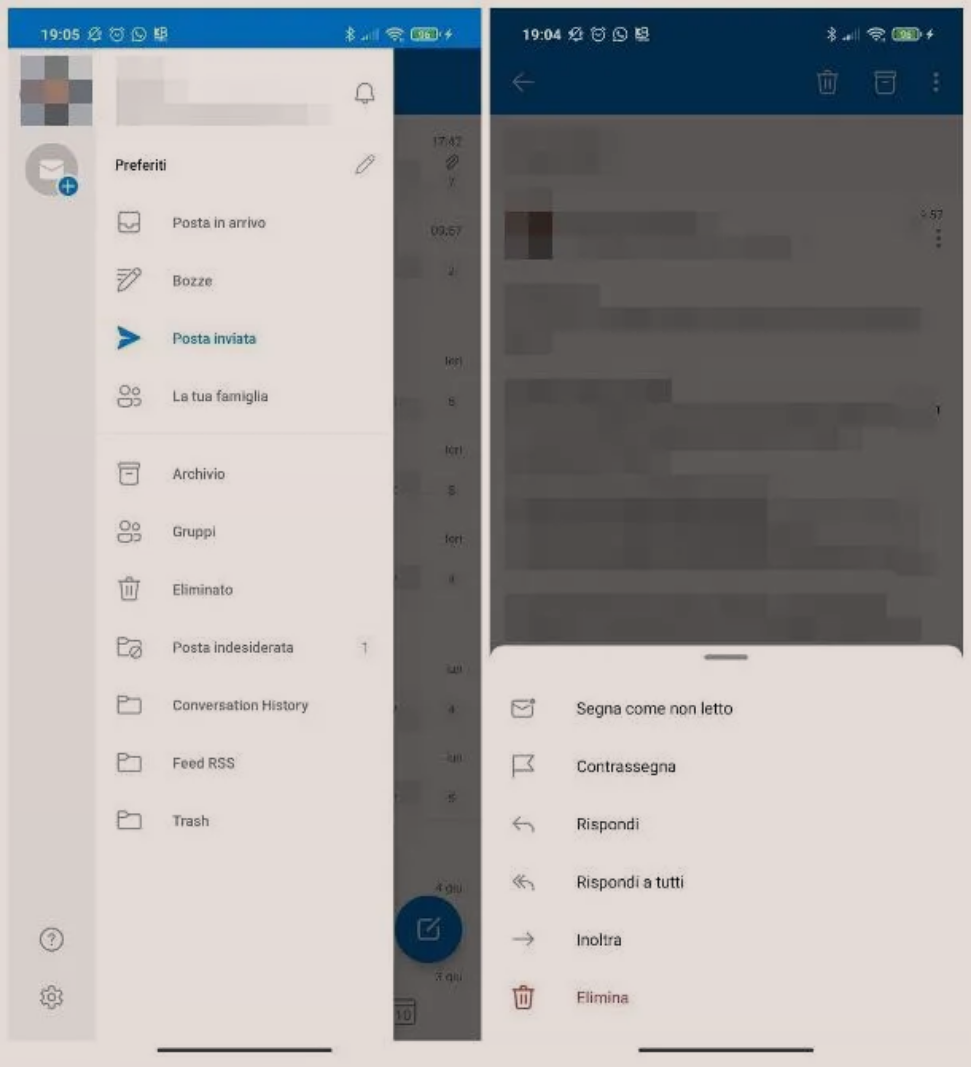
Nëse, nga ana tjetër, përdorni aplikacionin Outlook për smartphone dhe tabletë Android (i disponueshëm si në Play Store dhe iOS dhe iPadOS, bëni këtë: së pari, prekni imazhin tuaj personal e vendosur në të majtë sipër dhe prekni artikullin Posta inviata, i vendosur në menunë që shfaqet, për të hyrë në dosjen që përmban mesazhet e dërguara më parë.
Tani, trokitni lehtë mbi emailin e interesit tuaj dhe për të kopjuar tekstin, bëni një trokitje të gjatë në njërën nga fjalët që e përbëjnë atë dhe prekni artikujt Seleziona tutto dhe me pas Kopjo/Copia. Tani, trokitni lehtë mbi simbolin e shigjetës së majtë të vendosur në pjesën e sipërme, filloni të hartoni një mesazh të ri duke shtypur ikonën e fletës me laps dhe pasi të tregoni marrësin dhe subjektin përkatësisht në fushat A/To (për të parë fushat Cc dhe Ccn, trokitni lehtë mbi shigjetën poshtë ) dhe Object, bëni një trokitje të gjatë brenda kutisë ku shkruhet emaili dhe prekni butonin Paste/Incolla, i dukshëm në ekran.
Në fund, përdorni butonat e vendosur në pjesën e poshtme për të futur elementë shtesë (skedarë multimedialë, bashkëngjitje dhe kështu me radhë) dhe kur të keni mbaruar, prekni butonin e aeroplanit të vendosur në të djathtë, për të dërguar emailin.
Nëse, nga ana tjetër, dëshironi të përcillni një mesazh ashtu siç është, zgjidhni atë nga dosja Sent Items/Posta inviata në Outlook, prekni simbolin (⋮) të vendosur pranë mesazhit dhe prekni artikullin Forward/Inoltra, i vendosur në menunë që shfaqet.
Ridergosh një email me Mail
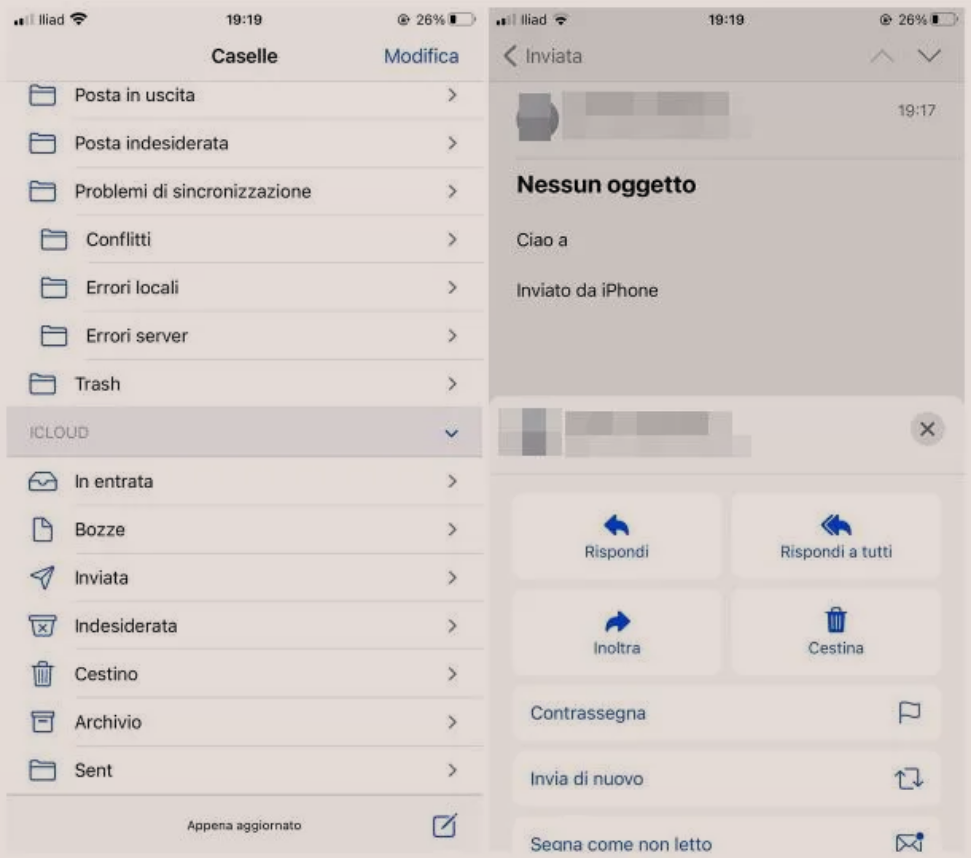
Hapat që duhen ndërmarrë qe të ridergosh një email me iOS dhe iPadOS Mail nuk janë aq të ndryshëm nga ato që kemi parë deri më tani: pasi të keni hapur aplikacionin, prekni artikullin e Kutive Postare/Caselle që ndodhet lart majtas, nëse është e nevojshme dhe hapni dosjen Dërguar/Inviati ne lidhje me kutin postare nga e cila e keni dërguar mesazhin më herët.
Tani, trokitni lehtë mbi shigjetën e lakuar që ndodhet në pjesën e poshtme dhe zgjidhni artikullin Dërgo përsëri/Invia di nuovo, për të dërguar të njëjtin mesazh te marrësit e tjerë, ose në butonin Inoltra/Forward, për ta dërguar atë si një email të dërguar (duke përfshirë gjithashtu edhe adresat e postës elektronike të mëparshme marrësit brenda mesazhit).
Pavarësisht nga metoda që zgjidhni, futni marrësin e emailit në fushën e duhur dhe prekni artikullin Cc/Ccn nëse keni ndërmend të futni përdorues të tjerë në kopje të karbonit, ose kopje të karbonit të fshehur; në fund, shtypni subjektin e mesazhit dhe shtypni butonin me një shigjetë lart për ta dërguar.